もろもろな理由から「tp-link Archer AX73」を購入した次第です。

その設定と、通信速度がどうなったかの記事となります。
まぁ、詳しい方は設定を言うほどの物ではないでしょ?
と、言う内容かもしれませんが、参考になれば幸いです。
ルーター変更前の通信速度を測定
正直、通信速度の測定って、どこまで信用できるの?
って感じです。
測定サイトによって、かなりのバラツキがあります。
大事なのは
- 同じ測定サイトでの比較
- 同じ時間帯での比較
- 同じ設定での比較
だと思います。
ベストエフォート?であれば、回線を使用している人の数と、通信データ量によって速度が変わります。
早朝・朝・昼・夕方・深夜
生活環境が違う中、違う時間帯で測定しても、あまり比較の対象となりません。
また、曜日によっても違ってきます。
平日なのか、土曜日なのか日曜日なのか・・・祝日・土曜・日曜の前日なのか・・・。
それに、曜日とは関係なしに、仕事の休みは土日祝日とは限りません。
そう考えると、同じ時間帯・曜日で測定しても、正確な速度を測るのは「無理」で、その瞬間・その時限りの速度測定と考えた方がいいと個人的には考えるので、あくまでも「目安」ですね。
しかし、統計を取っている学者でもなく研究者でもありません。
個人的に「速度が上がった」と、自己満足できる範囲で「楽しむ」事が大事かな?と思います。
まぁ、ワタクシは新しいガジェット?家電?パーツ?を手に入れて使う事が「楽しい」と、感じる人間なので「最良の結果を求める」訳ではありません。
失敗しても、新しい商品を自ら手にして試すことが出来た満足感の方が勝るのです。
その為、「最良の結果を求める人」には、あまり参考にならないと思いますので、ご了承下さい。
それでは、環境です。
- 回線:楽天ひかり
- Wi-Fi:11ac
- ルーター:BUFFALO WSR-2533DHPL2
- PC:Archer TX50E
- 測定時間:午前5時30分前後
この条件で測定した、各測定サイトの結果です。
その前に、パソコンの設定です。
Wi-Fiボードのプロパティです。
11acでの接続です。
速度は780Mbpsと出てます。
さらに確認しておきます。
Wi-Fi5の11acで接続されています。
タスクマネージャーを使った確認です。
では測定です。
ちなみに、何度も測定して最速の結果ではありません。
全て1回のみの測定結果です。
Googleのスピードテストの結果です。
USENのスピードテストの結果です。
Googleとかなり違いますね。約3分の1です。
どっちが正しいのでしょうか?
測定方法が違うのかな?
FASTのスピードテストの結果です。
USENの結果に近いですね。
Speedtestの結果です。
間ぐらいの数値になりました。
ブロードバンドスピードテスト?の結果です。
Googleと同じくらいです。
最後です。
Radishスピードテストの結果です。
上りは最速が出ましたが、下りはUSENと同等の結果となりました。
以上の通り、全く同じ時間ではなく、測定が終ったら次のサイトでスピード測定。と、数分の違いはありますが、同時刻に測定しても、サイトによってかなりの違いが出てきますね。
なので、サイト別での比較をしていこうと思います。
その前に・・・
Archer AX73を楽天ひかりへ接続する
ルーターを新調したので、当然、初期設定が必要です。
楽天ひかりに接続する場合、取説に記載はありません。
なので、こちらのメーカーHPを見ながら設定しました。
しかしながら・・・
まずは管理画面へとアクセスするために
ルーターの設定をするために、ルーターと接続しないといけません。
パソコンの右下のWi-Fiの設定画面で、まず、パソコンとルーターを接続してあげましょう。
そうしないと、管理画面にたどり着けないですよ。
「管理画面にアクセスできない!!」の、第一関門です。(大袈裟?)
はい。この画面ですね。
すでに接続が完了しています。
SSIDを見てください。2つ表示されています。
ワタクシは5Gで接続するので、5Gの名前がついている名前が出てきていたので、そちらに接続しました。
が・・・
まぁ、これでパソコンとルーターが繋がりました。
管理画面にアクセスします。
アドレスバーに
- 192.168.0.1
- 192.168.1.1
- http://tplinkwifi.net
このいずれかを入力すると、アクセスできます。
ルーターの設定を行う
初回は、管理者パスワードを作成する画面が出てくるので、任意のパスワードを入力します。
お次はタイムゾーンを設定します。
日本なので「大阪・東京」を選択。
接続タイプを選んでチェックを入れます。
楽天ひかりは「DS-Lite」で接続するので、選択します。
注意文が出てきますが「OK」をクリックします。
ドメイン名を確認してください。と、出てきます。
「自動」になっていますが、「手動」に変更します。
手動に変更すると、ドメイン名が自動で入力されました。
が、
このドメイン名ではありません。注意してください。
「dgw.xpass.jp」
です。変更して「次へ」
ネットワーク名とルーターのパスワードを入力する画面になります。
パスワードを入力します。
接続テストの開始です。
通常であれば、これだけで設定完了で、ネットにつながります。
しかし、ワタクシの場合・・・
「インターネット接続なし」
と、出てきて、ネットに接続できませんでした。
何度もトライしたのですが、全くダメ。
スマホへアプリを入れて試したけど、これもダメ。
そうしている内に、管理画面へのアクセスもできなくなりました。
確認すると・・・
初めに接続したルーターのSSIDが消えてるでは無いですか!!
その為、パソコンとルーターの接続が切断されて、ルーターにアクセスできなかったのです。
原因は不明です。
この記事を書いている今も、「5G」の名前のついたSSIDは表示されないままです。
これが原因か?と、思って、もう一度チャレンジしたのですが、またしても
「インターネット接続なし」
と、表示されてしまいました。
ドメイン名のスペル間違いか?と思い、何度も確認したり、LANケーブルを抜き差ししたり、違うケーブルに替えたりしたけど、全くダメ。
なんでだろう?と、30分以上、格闘していたのですが、もしや取説に書いていた、機器方法の順番か?
手順通りに接続する大切さ
取説を見ながら、手順通りに電源を落とし、待ち・説明通りにケーブルを順番に接続してみました。
すると、ネットに無事、接続できました!!
これが原因だったのか、たまたまだったのかは不明ですが、もし、同じ現象が起きた場合は、手順通りに作業をする事をおススメします。
ようやく接続できました。
本来なら、すぐに接続できるはずだったのですが・・・。
まぁ、何事も失敗を経験すると、今後のトラブルシューティングに役立ちますね。
前向きにいきましょう!!
Wi-Fi6(11ax)で接続できているか確認
この確認は必要だと思います。
そうしないと、11axで接続していると思い込んでたけど11acのままだった。
と言う結果になるかもです。
ワタクシがそうでした。
自動的に11axに接続されると思いきや、確認すると11acのままでした。
それを変更してあげます。
速度が「271.0Mbps」って、おかしいですよね?
設定を変えてあげます。
コントロールパネルの「デバイスマネージャー」を開きます。
ネットワークアダプターの赤枠を探します(使用しているWi-Fiアダプターによって名前は違うと思います)。
そして、このプロパティを開きます。
この画面になります。
まずは「詳細設定」のタブです。
何やらいっぱい出てきます。
802.11n/ac/axワイヤレスモードの確認
まずは、ここの「802.11n/ac/axワイヤレスモード」を確認します。
ワタクシは、ここの「値」が「11ac」のままでした。
ここを変更すると「11ax」で接続できたので、ここが原因の可能性があります。
もし、ルーターなどを新調しても回線速度が変わらない場合は、ここを確認してみるといいかもしれません。
そして、5Ghzで接続したいのに(SSIDが消えてしまったから)、2.4GHzで接続されてしまう場合(ワタクシしがそうです)、こっちも変更すると改善するかもしれません。
優先バンドの確認
「優先バンド」ですが、値が「優先順位なし」と、なっていたので三番目の「5GHzバンドを優先」と変更します。
気休めかもしれませんが、できることはやっておきます。
スループット・ブースターの確認
何やら難しい言葉です。
ブースターとあるので、オンにするといいことがあるかもしれません・・・。
有効にします。
ちなみに、各項目の詳しい説明はIntelのHPのこちらで確認できます。
送信パワーの確認
ここはデフォルトで最高になっていますが、念のために確認です。
最高になっていました。
とりあえず、この画面での設定は以上で終了です。
セキュリティを確認
今までのルーターとネットワークアダプターは「WPA2」でした。
今回、購入したアダプターとルーターは「WPA3」に対応しているので、確認します。
右下のWi-Fi設定を開きます。
プロパティをクリックします。
セキュリティのタブを選択します。
「WPA3」でも「パーソナル」と「エンタープライズ」に分かれていますね。
違いは難しくてワタクシには理解できません・・・。
- パーソナル = 家庭向け
- エンタープライズ = 企業向け
って感じみたいなので「パーソナル」を選択しました。
とりあえず、パソコンの設定は以上です。
なんか、長かったですね・・・。
実際の作業はクリックするだけなので簡単ですけどね。
最終確認
では、実際にWi-Fi6(11ax)でルーターと通信できているか確認です。
お〜。
通信速度が「961.0Mbps」になってます。
ちょこちょこ確認していたら「1.0Gbps」と、表示されたりしました。
「ギガ」です。
テンション上がります!!
- プロトコル:Wi-Fi6 11ax
- セキュリティ:WPA3-パーソナル
- ネットワーク帯域:5GHz
- リンク速度:1081Mbps
しっかりと接続されています。
最後に
画面の下側にあるツールバーにカーソルを合わせて、右クリック。
「タスクマネージャー」を表示します。
「パフォーマンス」タブにして「Wi-Fi」を選択すると、上の画面になります。
接続の種類が、ここでも「11ax」となっています。
ここまで確認する必要はないかもしれませんが、念のためにですかね?
ようやくスピードテストに移れます!!
楽天ひかりとAX73の実力の程は・・・
正直、全く変化が無いと思います。
そもそも、「BUFFALO WSR-2533DHPL2」の最大通信速度は5GHz帯で「1733Mbps」です。
その中で測定した結果は、冒頭の通りです。
まぁ、スピードアップというより、複数台接続した時の安定性を求めるのと、今後の時代に対応できるために。との理由もあるので、ワタクシ的には特に問題はないのですが・・・。
ただ、回線が安定した結果、総合的にスピードが上がるかと思います。
最大瞬間スピードを求めるのではなく、平均接続スピードを上げるため。と、言いましょうか?
とりあえず、上記の設定で、ルーターを「Archer AX73」に変更したスピードテストの結果です。
時間帯は、同じく午前5時30分頃です。
Googleのスピードテスト
- 変更前のダウンロード:338.6Mbps
- 変更前のアップロード:330.5Mbps
下りは上がってますが、上りが落ちています。
USENのスピードテスト
- 変更前のダウンロード:109.64Mbps
- 変更前のアップロード:106.43Mbps
こちらも同じく下りは上がって、上りが下がっています。
FASTのスピードテスト
- 変更前のダウンロード:160.0Mbps
- 変更前のアップロード:350.0Mbps
ここでも同じ結果です。
Speedtestのスピードテストです。
- 変更前のダウンロード:235.34Mbps
- 変更前のアップロード:362.88Mbps
これまた下りが上がっています。
Radishのスピードテストです。
- 変更前のダウンロード:188.2Mbps
- 変更前のアップロード:388.9Mbps
こちらでは、下り・上りともに下がっています。
ブロードバンドスピードテストは測定し忘れました。
以上の結果を見る限りでは、スピードアップの恩恵は受けれてる。
と、判断しても良いかな?と、思ったりします。
まぁ、日によって違いが出てくるので、100%効果が期待できるわけではないですが、十分なスピードは出ていると思います。
「楽天ひかりは遅い」と、言っている人たちは、一体、何と比べて遅いと言っているのでしょうかね?
確かに、比較すると「遅い」場合もあるでしょうが、一般家庭で普通に使用するには、全くもって問題ないレベルかと思います。
光回線の平均速度と調べると「100Mbps」だったり「100〜150Mbps」だったり、「200Mbps」だったりと、統一性がありません。
ワタクシの結果にしても「USEN」であれば、約110Mbpsになりますし、「Google」だと約360Mbpsとなります、
なので、あまり気にしない方が健康のためですね〜。
まぁ、ワタクシの場合は早朝の5時過ぎに測定した結果なので、お昼などに測定すると、かなり数値は下がると思います。
また時間があれば、チャレンジしようと思います。
結果としては
「Archer AX73」を購入したのは大正解!!
「楽天ひかり」と契約したのも大正解!!
と、言うなんとも出来すぎた結果となりました。
ではでは・・・
そうなると「11n」では役不足。

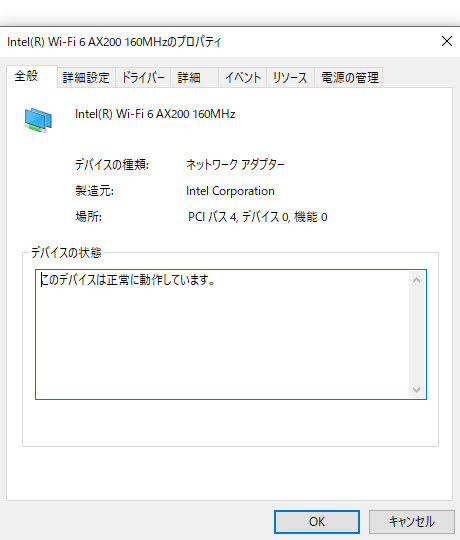

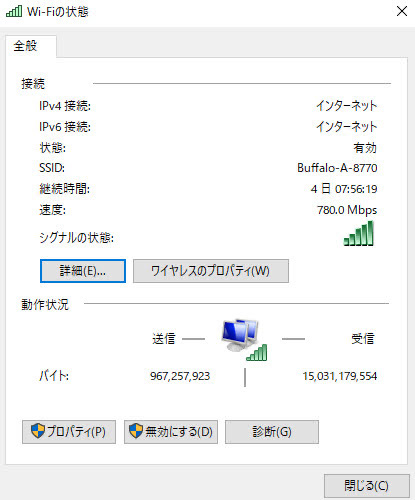
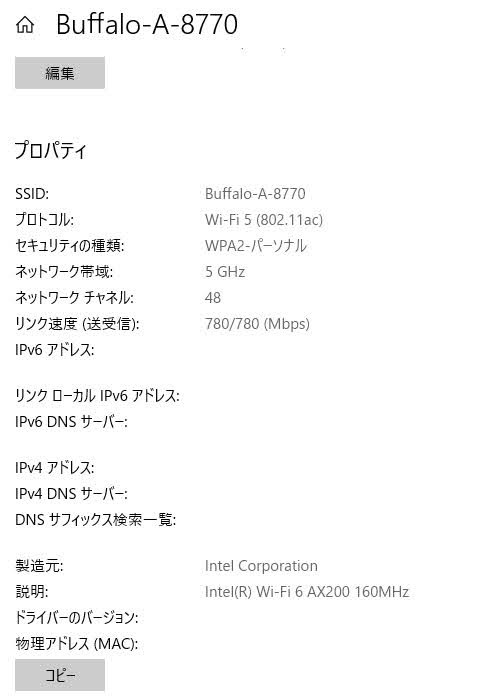
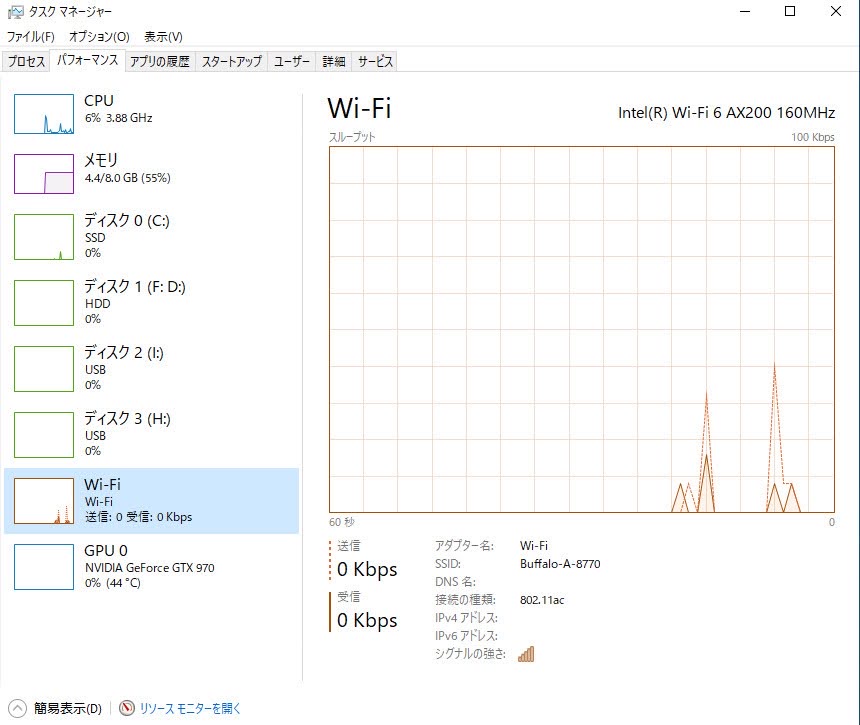

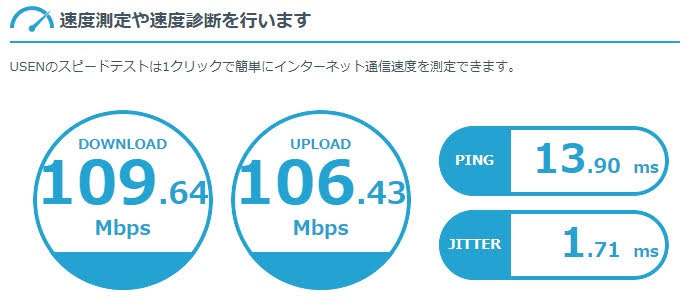

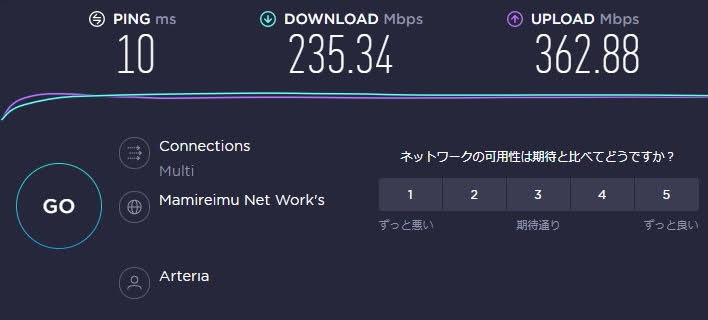
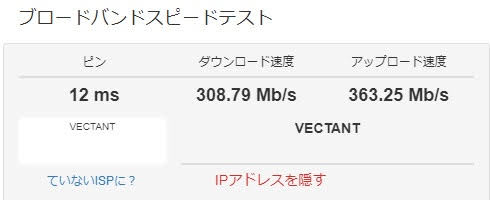
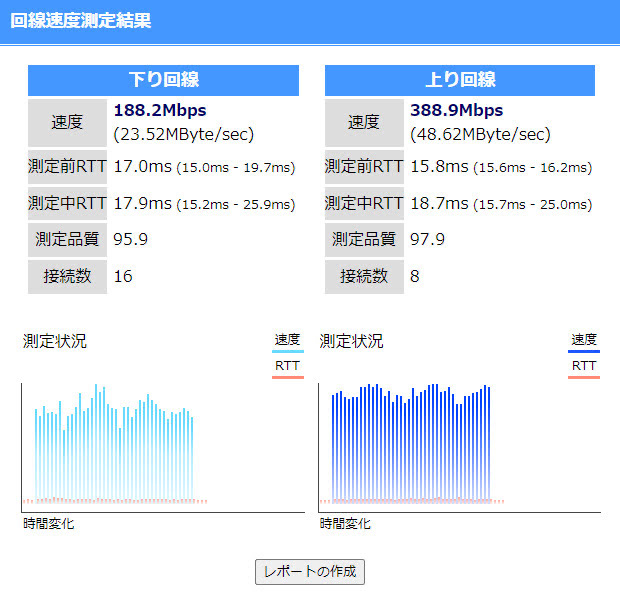
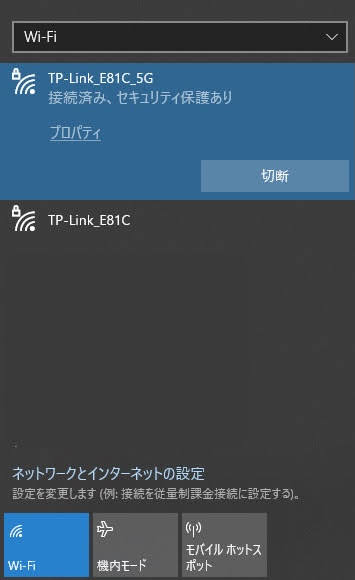

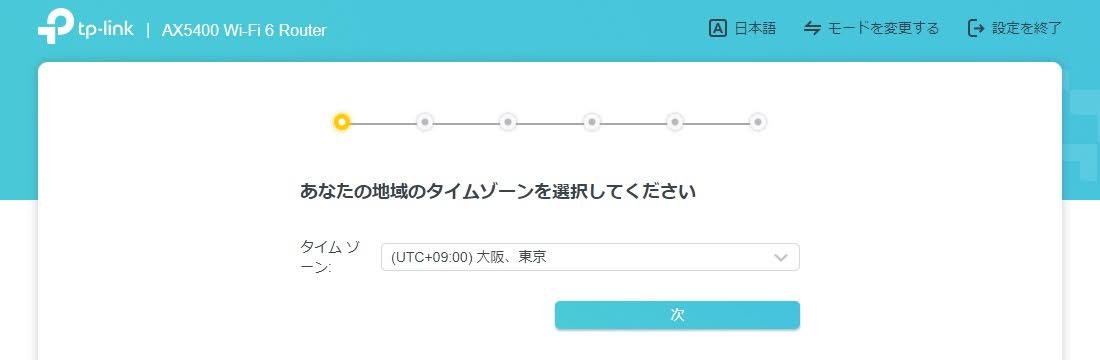

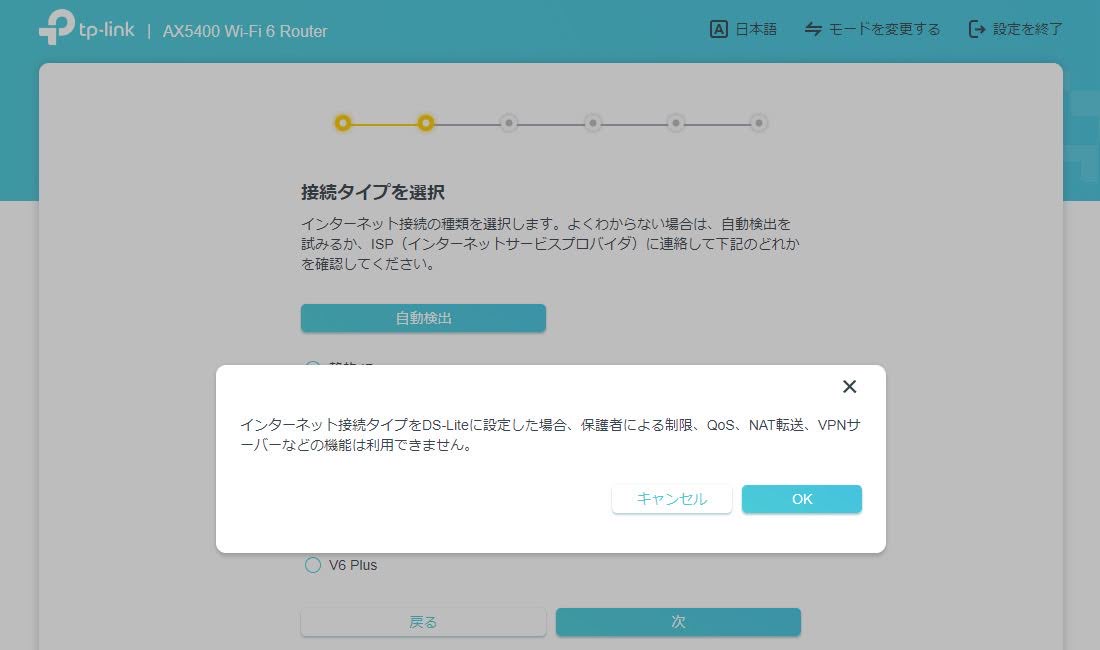
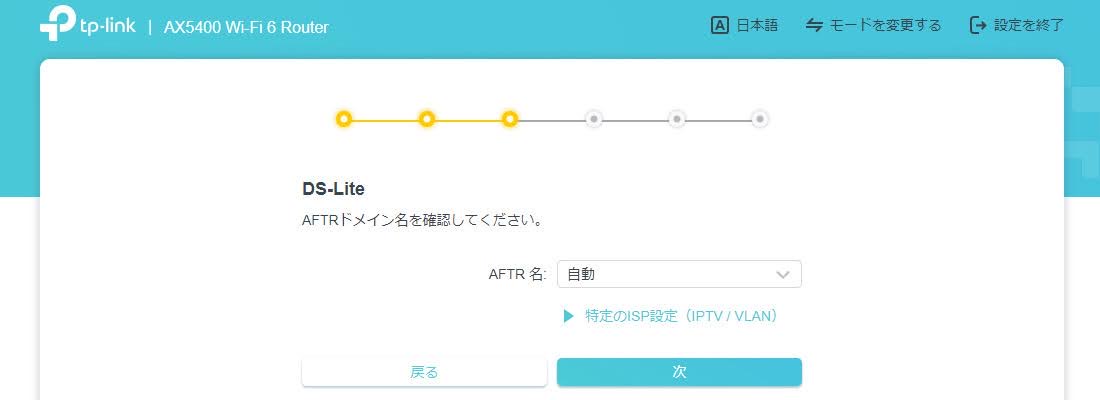
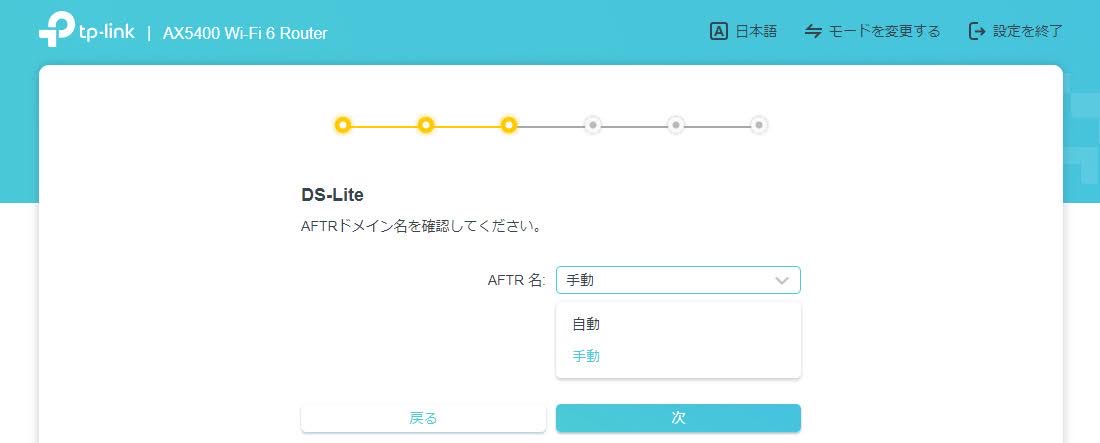
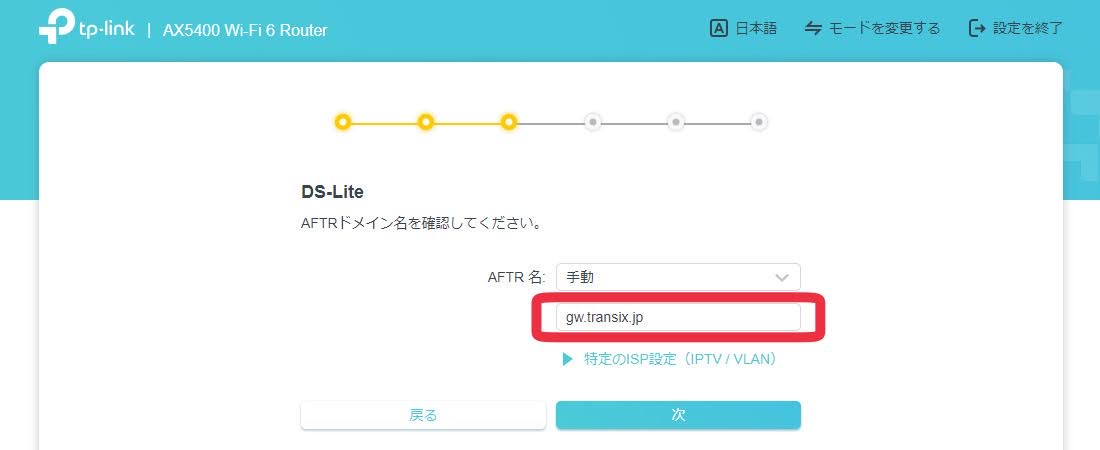


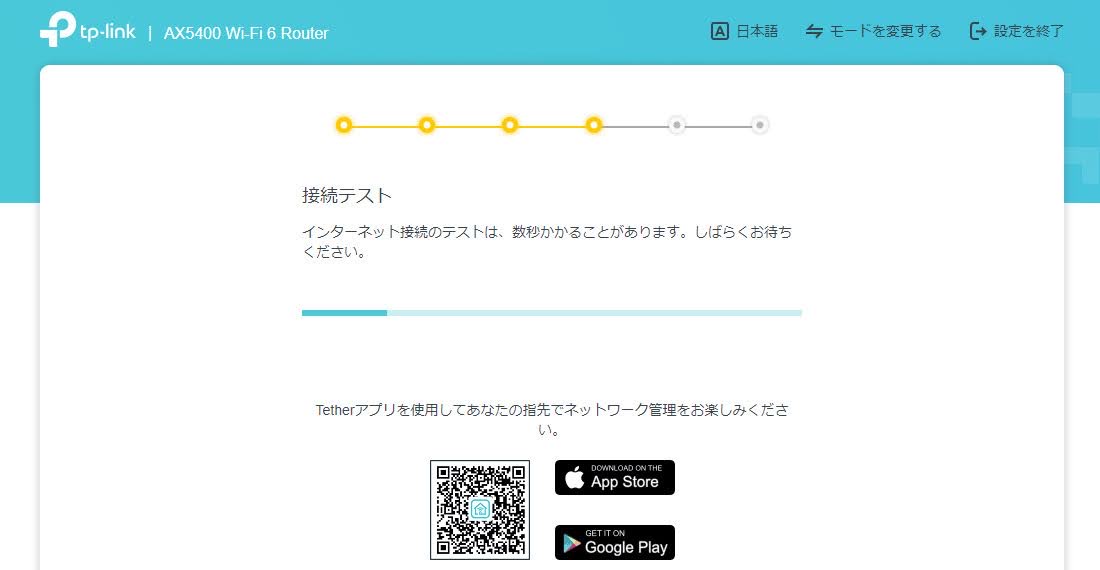
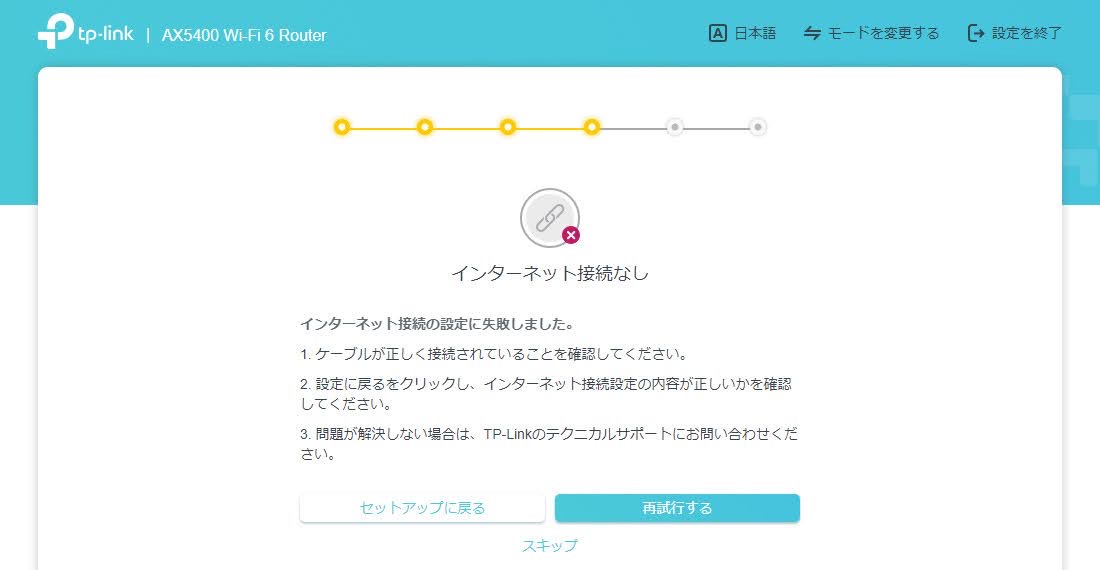
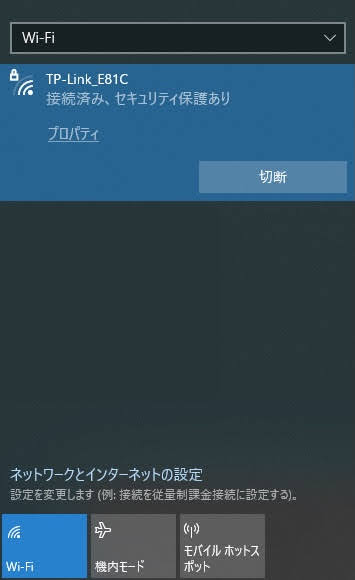
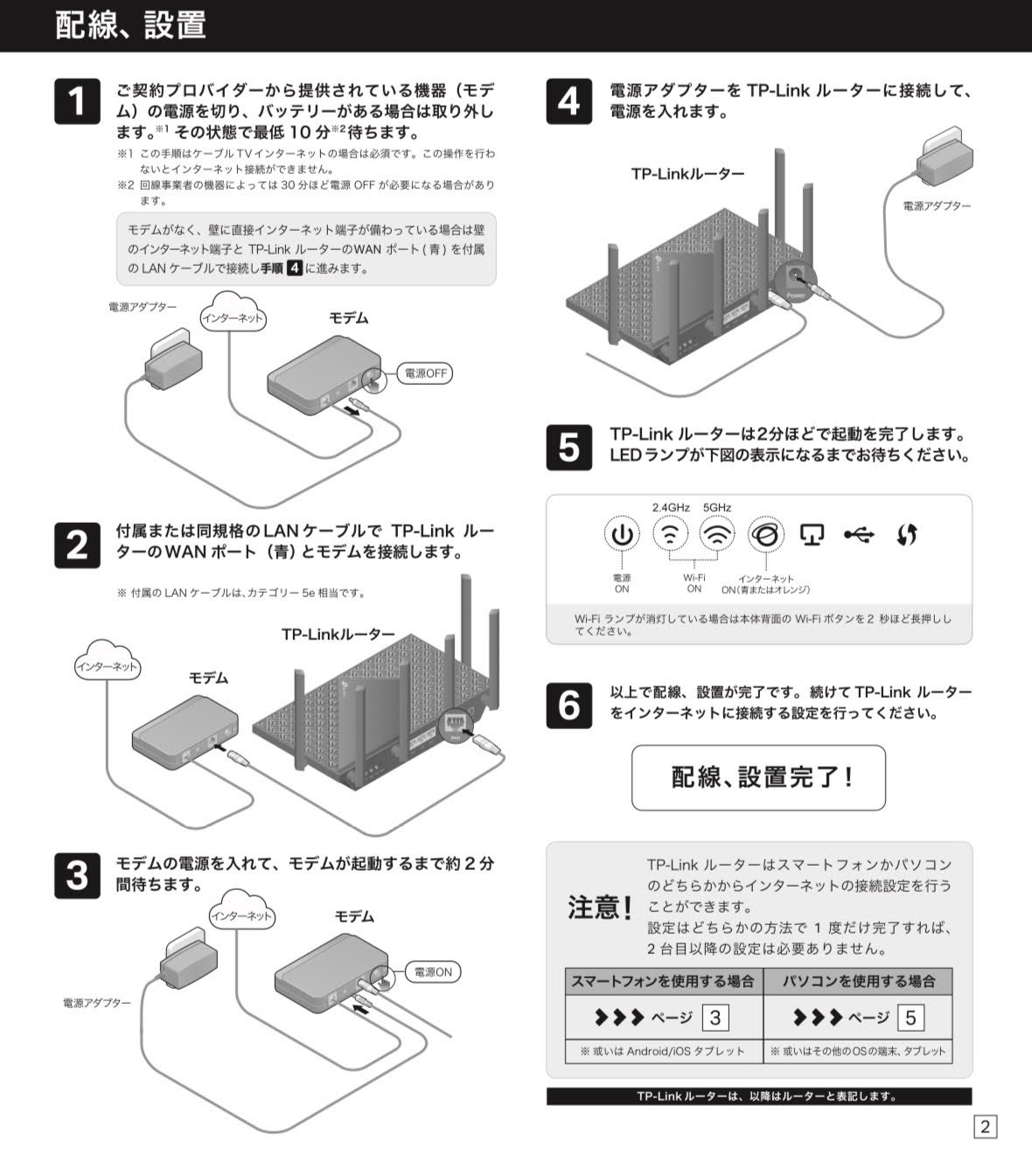
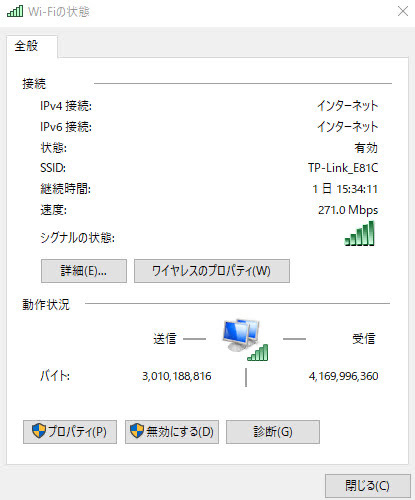
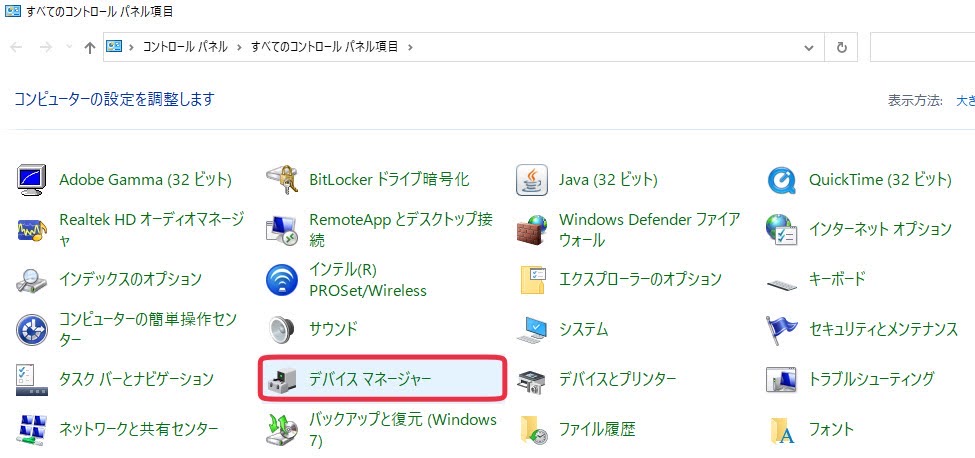
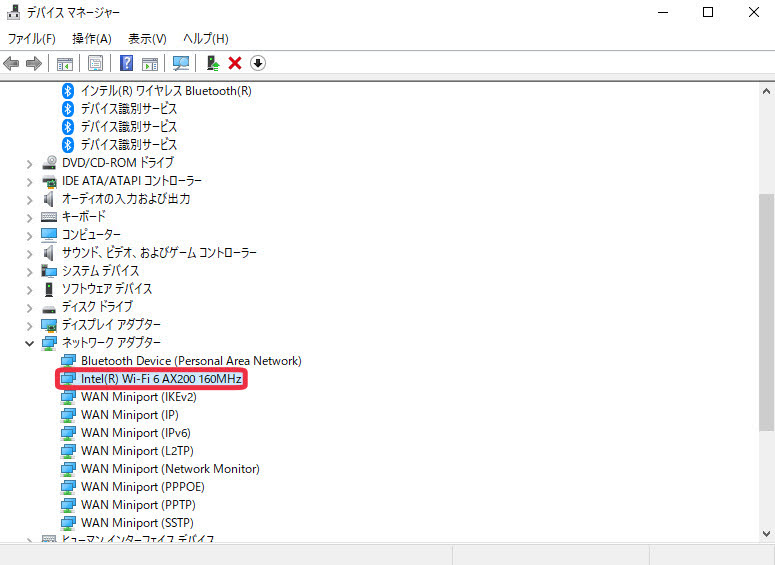
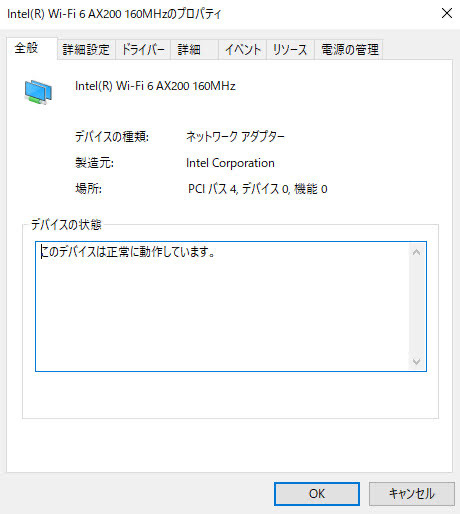
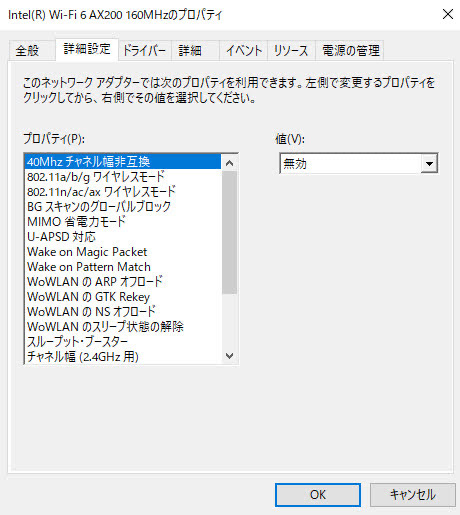
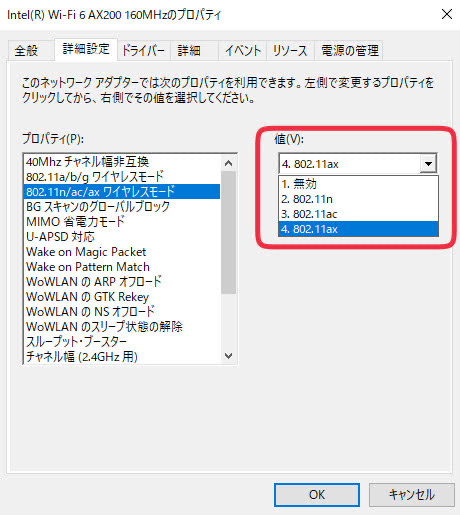
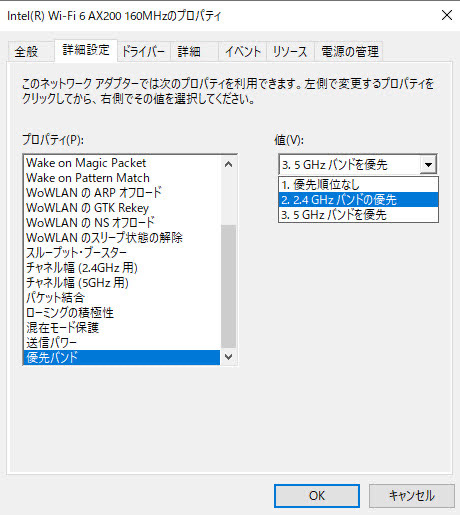

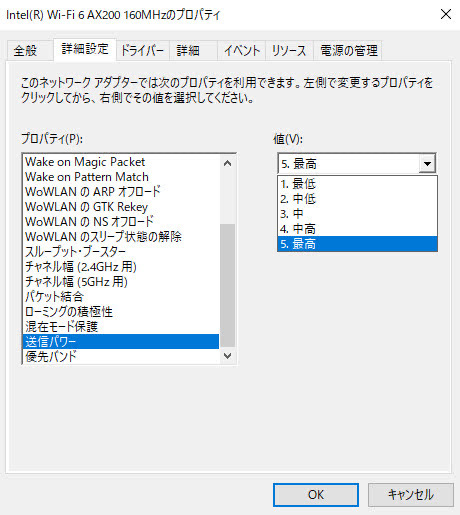
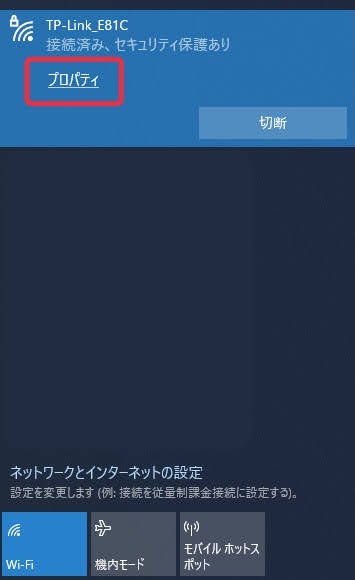
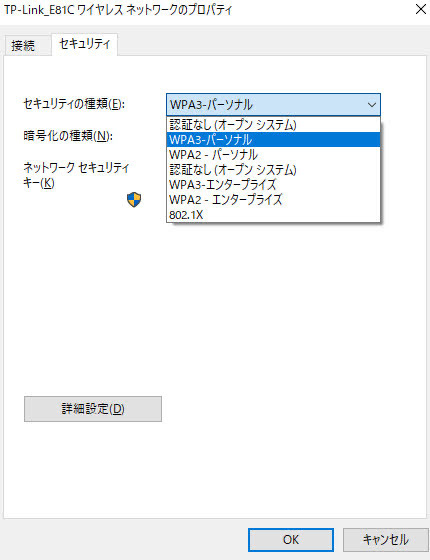
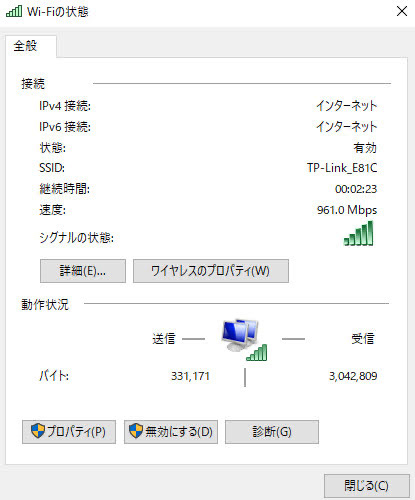
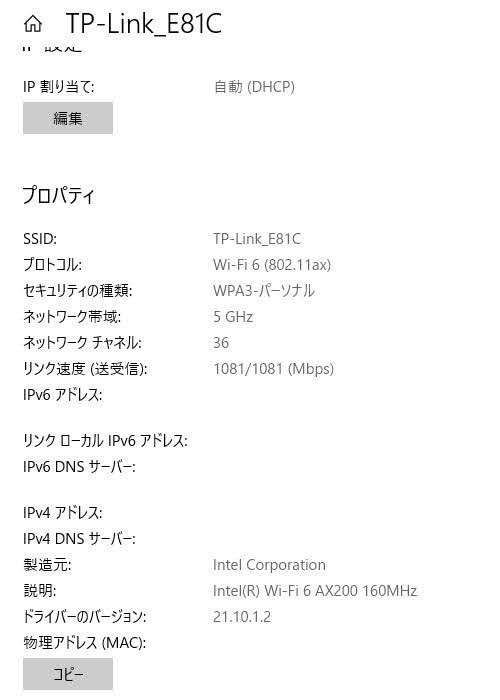
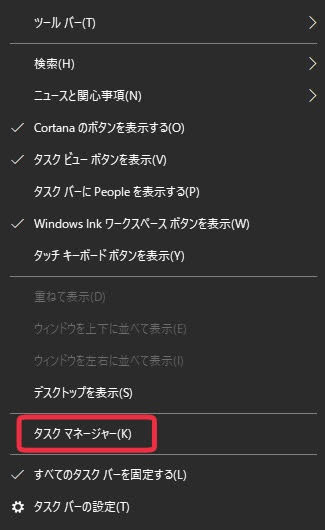

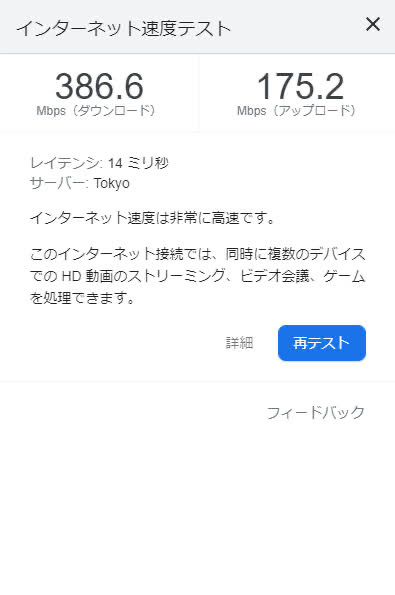
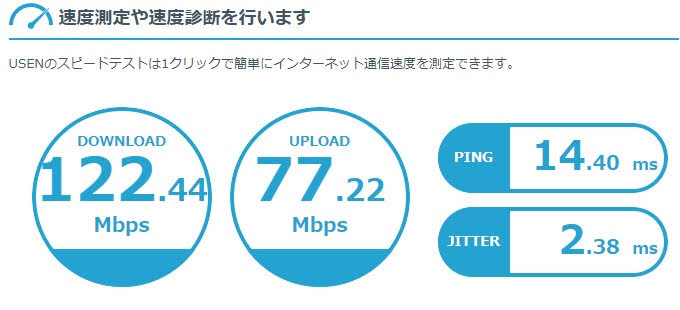


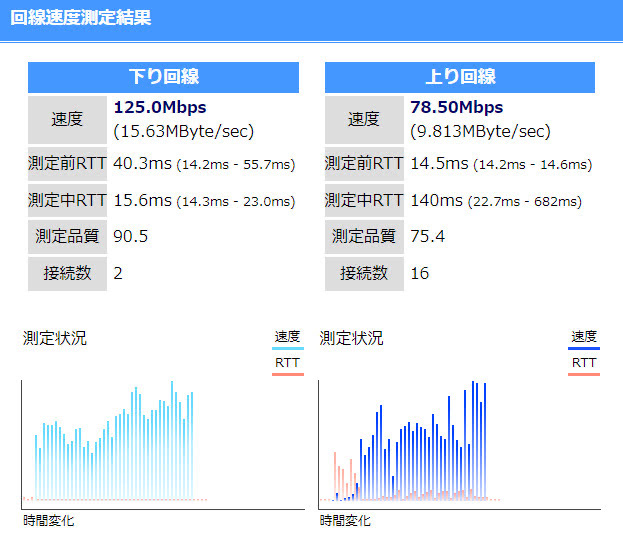
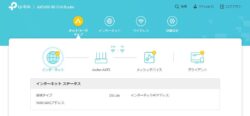
コメント